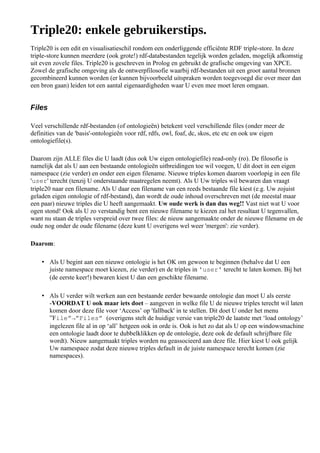
Sw 7 triple20
- 1. Triple20: enkele gebruikerstips. Triple20 is een edit en visualisatieschil rondom een onderliggende efficiënte RDF triple-store. In deze triple-store kunnen meerdere (ook grote!) rdf-databestanden tegelijk worden geladen, mogelijk afkomstig uit even zovele files. Triple20 is geschreven in Prolog en gebruikt de grafische omgeving van XPCE. Zowel de grafische omgeving als de ontwerpfilosofie waarbij rdf-bestanden uit een groot aantal bronnen gecombineerd kunnen worden (er kunnen bijvoorbeeld uitspraken worden toegevoegd die over meer dan een bron gaan) leiden tot een aantal eigenaardigheden waar U even mee moet leren omgaan. Files Veel verschillende rdf-bestanden (of ontologieën) betekent veel verschillende files (onder meer de definities van de 'basis'-ontologieën voor rdf, rdfs, owl, foaf, dc, skos, etc etc en ook uw eigen ontologiefile(s). Daarom zijn ALLE files die U laadt (dus ook Uw eigen ontologiefile) read-only (ro). De filosofie is namelijk dat als U aan een bestaande ontologieën uitbreidingen toe wil voegen, U dit doet in een eigen namespace (zie verder) en onder een eigen filename. Nieuwe triples komen daarom voorlopig in een file 'user' terecht (tenzij U onderstaande maatregelen neemt). Als U Uw triples wil bewaren dan vraagt triple20 naar een filename. Als U daar een filename van een reeds bestaande file kiest (e.g. Uw zojuist geladen eigen ontologie of rdf-bestand), dan wordt de oude inhoud overschreven met (de meestal maar een paar) nieuwe triples die U heeft aangemaakt. Uw oude werk is dan dus weg!! Vast niet wat U voor ogen stond! Ook als U zo verstandig bent een nieuwe filename te kiezen zal het resultaat U tegenvallen, want nu staan de triples verspreid over twee files: de nieuw aangemaakte onder de nieuwe filename en de oude nog onder de oude filename (deze kunt U overigens wel weer 'mergen': zie verder). Daarom: • Als U begint aan een nieuwe ontologie is het OK om gewoon te beginnen (behalve dat U een juiste namespace moet kiezen, zie verder) en de triples in 'user' terecht te laten komen. Bij het (de eerste keer!) bewaren kiest U dan een geschikte filename. • Als U verder wilt werken aan een bestaande eerder bewaarde ontologie dan moet U als eerste -VOORDAT U ook maar iets doet – aangeven in welke file U de nieuwe triples terecht wil laten komen door deze file voor ‘Access’ op 'fallback' in te stellen. Dit doet U onder het menu ”File”→”Files” (overigens stelt de huidige versie van triple20 de laatste met ‘load ontology’ ingelezen file al in op ‘all’ hetgeen ook in orde is. Ook is het zo dat als U op een windowsmachine een ontologie laadt door te dubbelklikken op de ontologie, deze ook de default schrijfbare file wordt). Nieuw aangemaakt triples worden nu geassocieerd aan deze file. Hier kiest U ook gelijk Uw namespace zodat deze nieuwe triples default in de juiste namespace terecht komen (zie namespaces).
- 2. Namespaces Als U zelf een ontologie maakt kiest U een eigen namespace. Een goede keus is bijvoorbeeld een verwijzing naar Uw student.uva.nl account dat in elk geval uniek is. Een nieuwe namespace aanmaken: U kunt een verkort label voor Uw eigen namespace aanmaken onder het menu ”File”→”Name spaces”, en in het venster dat opent ”File”→”New” te kiezen en de namespace in te typen. Let op dat U die af hoort te sluiten met een ‘#’ of een '/'. Een eerder aangemaakte namespace gebruiken (bijvoorbeeld als U Uw ‘van file’ geladen ontologie wilt editen): Kies in het ”File”→”Files” menu (zie figuur hierboven) bij de gewenste source file de eerder aangemaakte namespace uit de pop-up. Nieuwe triples Als U nieuwe triples aanmaakt kan U eventueel ook op dat moment alsnog de juiste File en Namespace voor het nieuwe triple kiezen. Check altijd of triple20 wel de juiste namespace gekozen heeft (dat zou het geval moeten zijn als U - zoals hierboven aangegeven - onder ”File”→”Files” Uw ontologie file netjes ingesteld hebt met ‘Access’ ‘fallback’ en daar ook de juiste namespace hebt gekozen). Wijzig zonodig de geassocieerde filename en de namespace in het pop-up menu aan de linkerkant van dit venster: Bij afwezigheid van een ‘fallback’ kiest triple20 standaard de namespace van de resource waar U een nieuwe subProperty/ subClass/ Resource etc van aanmaakt!
- 3. Merge files U kunt triples uit twee files samenvoegen. Bijvoorbeeld triples die per ongeluk toch in de ‘file’ user terecht gekomen zijn met de triples in Uw ontologie-file. Kies daartoe (”File”→”Merge Files”). Kies als ‘From’ de file user en als ‘Into’ Uw ontologie-file. Daarna natuurlijk een save! User Interface • U kunt meerdere vensters – en aldus meerdere views - op de ontologie openen (”File”→”New window”). • U kunt knopen verplaatsen met “drag & drop”, ook tussen meerdere geopende vensters! • Bij het aanmaken van nieuwe Class (property, individual, etc) nodes moet U altijd eerst een return geven alvorens de ‘done’ knop te klikken (of eerst de ‘create’ button klikken alvorens ‘done’ te klikken). U kunt meerdere nieuwe knopen aanmaken door steeds een return (of ‘create’ button) te geven. • Triple20 heeft een ‘undo’ en ‘redo’ button! • Als U een tweede knoop op de Object plaats van een triple toe wil voegen (bijvoorbeeld een tweede rdfs:subClassOf relatie), drop de knoop van dit tweede Object dan op de Predicate plaats (i.e. in dit geval op rdfs:subClassOf). • Als U een lijst van objecten aan moet maken (bijvoorbeeld bij een owl:unionOf predicate), dan voegt U nieuwe Objecten aan de lijst toe door deze te droppen op precies het haakje openen ”[” of op het haakje sluiten ”]” (dit luistert akelig nauw!). • Van owl:Classes worden automatisch (bepaalde) afleidingen gemaakt waarbij gebruik gemaakt wordt van de semantiek van Description Logic. Deze afgeleide knopen verschijnen met een (tover)hoedje in de interface. Het kan zijn dat de lijst met knopen daardoor wat ‘overbevolkt raakt’ hetgeen de overzichtelijkheid niet ten goede komt. Zo U wilt kunt U deze optie uitschakelen om pas na verloop van tijd te kijken of de juiste inferenties worden gemaakt (”View”→”OWL”→”Class extensions” vinkje). • De visualisatie van OWL files is niet de sterkste kant van triple20. De knopen komen her en der terecht. U kunt toch weer focus krijgen door onder ”View”→”Show roots of” de file te kiezen waarin Uw ontologie staat. Als triple20 ‘vast’ zit Het kan gebeuren dat triple20 ‘blijft hangen’. Kijk dan in het venster waarin prolog draait. Daar staat dan waarschijnlijk een Exception melding. Type achter de prompt een “a” (abort) en waarschijnlijk kunt U weer verder werken. Het is wel verstandig om snel Uw werk te bewaren en eventueel triple20 opnieuw op te starten en vandaar verder te werken (maar let op, vergeet niet Uw file daarna in te stellen: zie files). Waarom triple20 en niet bijvoorbeeld Protege Protege van de Stanford University (http://protege.stanford.edu/) is een populaire ontologie edit tool geschreven in Java en in bepaalde opzichten meer ‘slick’ en meer gebruikersvriendelijk. De filosofie achter deze editor is echter onvergelijkbaar anders dan de door Jan Wielemaker aan de UvA ontwikkelde tool triple20. Triple20 is in essentie een efficiënte triple-store met een visualisatie van triples waarbij primair gebruik wordt gemaakt van het triple formaat, aangevuld met enige kennis over hoe triples van bepaalde typen (rdf, rdfs, owl) gevisualiseerd moeten worden (e.g. rdfs:subClassOf in een hierarchie, rdf:Property in de tabel bij de resources die deze property als rdfs:domain hebben, etc).
- 4. Protege biedt meer gebruikersgemak tegen de prijs van het verbergen van veel van de onderliggende (rdf)structuur van een ontologie. Protege biedt daardoor minder leerkansen en minder eigen controle. Ook is Protege ten enen male ongeschikt om er meerdere ontologieën in te laden en daar in samenhang iets mee te doen. Voorts heeft Protege geen uitgekiende onderliggende triple-store waardoor het aantal van de in Protege te managen triples behoorlijk beperkt (en traag) is. Tenslotte worden in Protege in owl-files geen on-the-fly afleidingen gemaakt. Daartoe moet een externe reasoner (e.g. Pellet, Fact++ of Racer) worden aangeroepen. Triple20 maakt een aantal inferenties wel direct en visualiseert deze ook, maar is daarin zeker niet volledig. Tenslotte Bewaar Uw werk regelmatig en maak eventueel back-ups van tussenresultaten.